分类
大多数用户都会在桌面添加快捷方式图标,方便日常操作,有萝卜家园xp sp3系统用户在开机时发现桌面图标都消失不见了,只显示壁纸,这是怎么回事呢?桌面图标消失很可能是系统隐藏了桌面图标,另外一个原因是资源管理器崩溃。本文小编为大家整理xp系统中桌面图标不见的解决方法。
解决方法如下:
1、鼠标右键点击桌面,移动到“排列图标”,点击“显示桌面图标”;
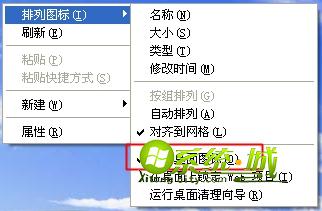
2、如果没反应,则按下Ctrl+Shift+Esc,打开任务管理器,在“进程”中结束“explorer.exe”;
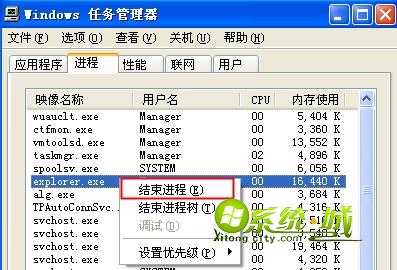
3、点击“文件”—“新建任务(运行)”,输入explorer,确定,桌面图标就回来了;

4、如果是“我的电脑”图标不见了,那么右键桌面选择“属性”—“桌面”—“自定义桌面”;

5、勾选“我的电脑”、“我的文档”和“网上邻居”,确定。

在xp系统中如果遇到桌面图标都消失不见的问题时,就可以使用小编整理的这个方法来解决了。
热门教程
网友评论